Epson Expression 잉크 카드리지 교체 및 오류 해결 – 인식 불가, 헤드 막힘까지 완전 정리
Epson Expression 잉크 카트리지 교체 및 오류 해결!
중요한 문서를 인쇄하려는데 잉크 부족 경고가 뜨면 당황스럽죠? Epson Expression 프린터를 사용한다면, 잉크 카트리지를 적절한 시기에 교체하고 유지 보수하는 것이 중요합니다.
이번 시간에는 Epson Expression 프린터의 잉크 카트리지를 손쉽게 교체하는 방법과 인쇄 품질을 최적화하는 유지 보수 팁을 알려드려요. 잉크 걱정 없이 매끄러운 인쇄 경험을 유지하는 방법, 지금 바로 확인해보세요!
교체 전 체크리스트
카트리지를 교체하기 전, 아래 사항을 먼저 확인해주세요.
✅ 프린터 전원이 켜져 있나요?
✅ 잉크 잔량이 부족하거나 경고등이 켜졌나요?
✅ 프린터 커버를 여는 공간이 확보되어 있나요?
✅ 교체할 **Epson 정품 카트리지(예: 212 시리즈)**를 준비하셨나요?
Epson Expression 잉크 카트리지 교체 방법
① 프린터 전원 켜기
→ 대기 상태에서만 카트리지가 자동 이동합니다.
② 덮개 열기
→ 잉크 홀더가 중앙으로 이동할 때까지 기다리세요.
③ 교체할 카트리지 제거
→ 딸깍 들어올리면 쉽게 분리됩니다.
④ 새 카트리지 포장 제거
→ 보호 테이프와 씰을 제거합니다.
⑤ 정확한 슬롯에 장착
→ 색상에 맞춰 끼우고 딸깍 소리 날 때까지 누르세요.
⑥ 덮개 닫기 및 초기화 대기
→ 자동 초기화가 끝나면 바로 인쇄가 가능합니다.
📌 장착 후 ‘잉크 인식 안 됨’ 오류가 발생하면 아래 유지보수 항목 참고!
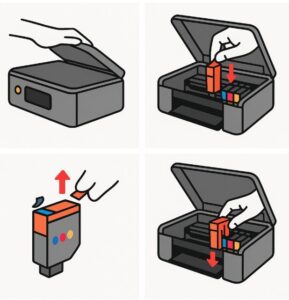
인쇄 품질을 위한 유지보수 팁
1. 프린터 헤드 청소 방법
-
[설정] > [유지보수] > [헤드 청소] 실행
-
완료 후 테스트 페이지 출력하여 상태 확인
-
반복해도 개선되지 않으면 ‘노즐 검사’ → ‘정밀 청소’ 단계 진행
2. 장기간 보관 시 주의할 점
-
전원 OFF 상태에서 보관, 장시간 미사용 시 노즐 막힘 유의
-
직사광선을 피하고, 통풍이 잘 되는 곳에 보관
-
정품 잉크 사용 시 노즐 보호 효과 ↑
3. 잉크 인식 오류 대응
-
카트리지를 한 번 분리 후 다시 정확히 장착
-
프린터 재부팅 → 오류 메시지 확인
-
비정품 카트리지의 경우 호환 오류 발생 가능성 높음
💬 자주 묻는 질문 (FAQ)
Q1. 잉크를 교체했는데도 인쇄가 되지 않아요.
→ 헤드 청소 후 테스트 페이지를 출력해보세요. 개선되지 않으면 정밀 청소까지 진행해보세요.Q2. 비정품 잉크를 사용해도 괜찮을까요?
→ 일부 호환 카트리지는 작동 가능하지만, 인식 불가 및 품질 저하, A/S 거부 위험이 있습니다.Q3. 잉크가 너무 빨리 닳는 느낌이에요.
→ 인쇄 설정을 ‘표준(Standard)’ 또는 ‘절약(Draft)’ 모드로 바꾸고, 컬러 사용을 줄이세요.Q4. 잉크 카트리지를 장착했는데 인식이 안 됩니다.
→ 슬롯에 정확히 장착했는지 확인 후 프린터를 재부팅하세요. 그래도 해결되지 않으면 정품 여부 확인.
🔚 한 줄 요약
Epson Expression 프린터의 잉크 교체부터 유지관리까지, 이 가이드 하나면 완벽합니다.







